Việc sử dụng máy tính để in tài liệu là một kỹ năng cơ bản và cần thiết trong công việc cũng như học tập hàng ngày. Dù bạn in văn bản, bảng tính, hình ảnh hay bất kỳ loại tài liệu nào khác, nắm vững quy trình sẽ giúp bạn tiết kiệm thời gian và đạt hiệu quả cao. Bài viết này sẽ hướng dẫn chi tiết cách sử dụng máy tính để in một cách đơn giản và hiệu quả nhất, bao gồm cả kết nối có dây và không dây.
Các phương pháp kết nối máy in với máy tính
Để máy tính có thể gửi lệnh in đến máy in, hai thiết bị cần được kết nối với nhau. Có nhiều phương pháp kết nối phổ biến mà bạn có thể lựa chọn tùy thuộc vào loại máy in và môi trường sử dụng.
Kết nối qua cáp USB
Đây là phương pháp kết nối truyền thống và phổ biến nhất. Bạn chỉ cần cắm một đầu cáp USB vào cổng USB trên máy tính và đầu còn lại vào cổng tương ứng trên máy in. Phương pháp này thường rất đơn giản và được hỗ trợ rộng rãi bởi hầu hết các hệ điều hành hiện đại thông qua tính năng Plug and Play.
Kết nối qua mạng Wi-Fi hoặc Ethernet
Kết nối mạng cho phép nhiều máy tính trong cùng một mạng truy cập và in từ cùng một máy in. Kết nối Wi-Fi mang lại sự linh hoạt vì không cần dây cáp, phù hợp với môi trường văn phòng hoặc gia đình muốn chia sẻ máy in. Kết nối Ethernet (qua dây mạng LAN) thường ổn định hơn, lý tưởng cho các văn phòng lớn hoặc nhu cầu in khối lượng lớn. Để kết nối qua mạng, cả máy tính và máy in cần cùng tham gia vào một mạng.
Cài đặt driver và phần mềm máy in trên máy tính
Sau khi kết nối vật lý, bước tiếp theo là cài đặt driver (trình điều khiển) và phần mềm hỗ trợ cho máy in trên máy tính. Driver là phần mềm giúp hệ điều hành của máy tính “hiểu” và giao tiếp được với máy in.
Cài đặt tự động (Plug & Play)
Trong nhiều trường hợp, đặc biệt với kết nối USB và các hệ điều hành mới, máy tính sẽ tự động phát hiện máy in mới và cài đặt driver cơ bản thông qua tính năng Plug and Play hoặc Windows Update/Software Update (trên macOS). Quá trình này thường diễn ra nhanh chóng và bạn chỉ cần làm theo hướng dẫn trên màn hình nếu có.
Cài đặt thủ công với driver
Nếu máy tính không tự động cài đặt hoặc bạn muốn sử dụng đầy đủ các tính năng của máy in, bạn cần cài đặt driver thủ công. Truy cập trang web chính thức của nhà sản xuất máy in (ví dụ: HP, Canon, Epson, Brother), tìm kiếm driver cho model máy in cụ thể của bạn và tải về phiên bản tương thích với hệ điều hành máy tính của bạn. Sau đó, chạy file cài đặt và làm theo hướng dẫn trên màn hình để hoàn tất. Việc cài đặt driver từ trang web chính hãng giúp đảm bảo tính tương thích và hiệu suất tốt nhất khi in từ máy tính.

 Máy in và các tùy chọn kết nối để in từ máy tính
Máy in và các tùy chọn kết nối để in từ máy tính
Hướng dẫn chi tiết cách in tài liệu từ máy tính
Sau khi máy in đã được kết nối và cài đặt thành công trên máy tính, bạn đã sẵn sàng để gửi lệnh in các tài liệu của mình. Quy trình in thường khá đơn giản và tương đồng giữa các ứng dụng khác nhau.
Các bước in chung từ bất kỳ ứng dụng nào
Mở tài liệu bạn muốn in trên máy tính (ví dụ: file Word, PDF, trang web). Tìm tùy chọn “In” (Print) trong menu “Tệp” (File) hoặc sử dụng phím tắt phổ biến: Ctrl + P (trên Windows) hoặc Cmd + P (trên macOS). Một cửa sổ thoại sẽ xuất hiện, cho phép bạn tùy chỉnh các cài đặt in.
Trong cửa sổ in, bạn cần chọn máy in đã được cài đặt. Bạn cũng có thể điều chỉnh số lượng bản sao, phạm vi trang muốn in, hướng giấy (dọc/ngang), kích thước giấy, chất lượng in (bản nháp, tiêu chuẩn, chất lượng cao), và tùy chọn in màu hoặc đen trắng. Sau khi đã thiết lập xong các tùy chọn, nhấn nút “In” để gửi lệnh in từ máy tính đến máy in.
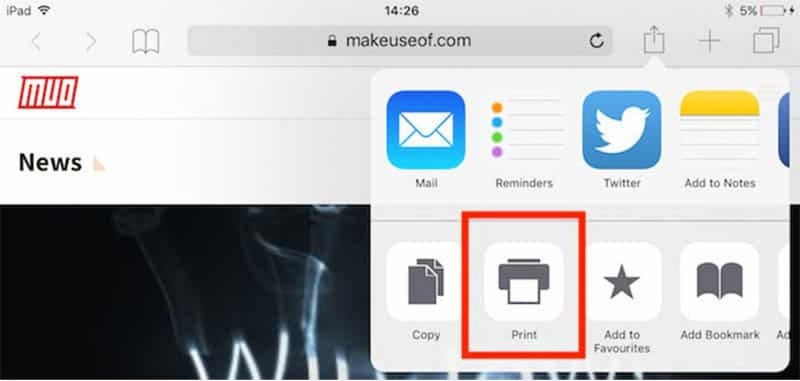
 Giao diện cài đặt phần mềm máy in trên máy tính
Giao diện cài đặt phần mềm máy in trên máy tính
Xử lý sự cố thường gặp khi in từ máy tính
Trong quá trình sử dụng máy tính để in, đôi khi bạn có thể gặp phải một số vấn đề. Dưới đây là cách khắc phục các sự cố phổ biến.
Máy tính không nhận máy in
Đầu tiên, hãy kiểm tra kết nối vật lý (cáp USB hoặc dây mạng) và đảm bảo máy in đã được bật nguồn và sẵn sàng hoạt động. Kiểm tra trong cài đặt “Thiết bị và Máy in” hoặc “Máy in và Máy quét” trên máy tính để xem máy in có hiển thị không. Nếu không, hãy thử khởi động lại cả máy tính và máy in. Cài đặt lại driver cũng là một giải pháp hiệu quả nếu máy tính vẫn không nhận ra máy in.
Lỗi in (kẹt giấy, hết mực)
Các lỗi này thường do tình trạng của máy in. Kiểm tra khay giấy xem có bị kẹt không và đảm bảo còn đủ giấy. Kiểm tra lượng mực hoặc toner còn lại trong hộp mực. Đèn báo lỗi trên máy in hoặc thông báo trên màn hình máy tính thường sẽ chỉ rõ vấn đề cụ thể. Xóa hàng đợi in trên máy tính cũng có thể giải quyết các lệnh in bị lỗi.
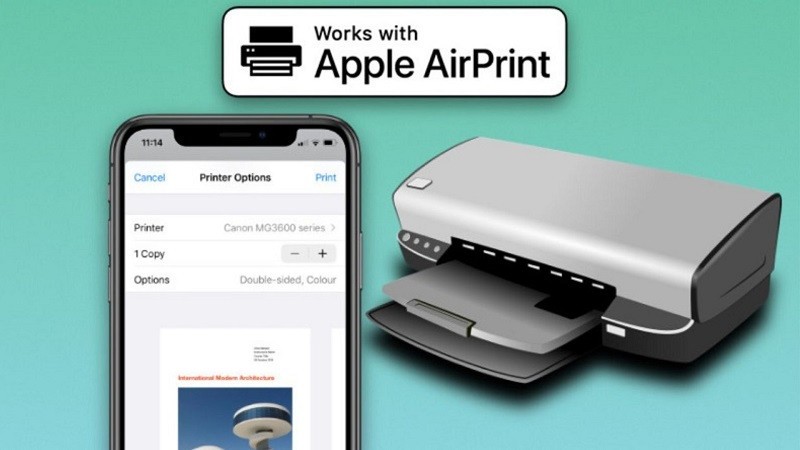
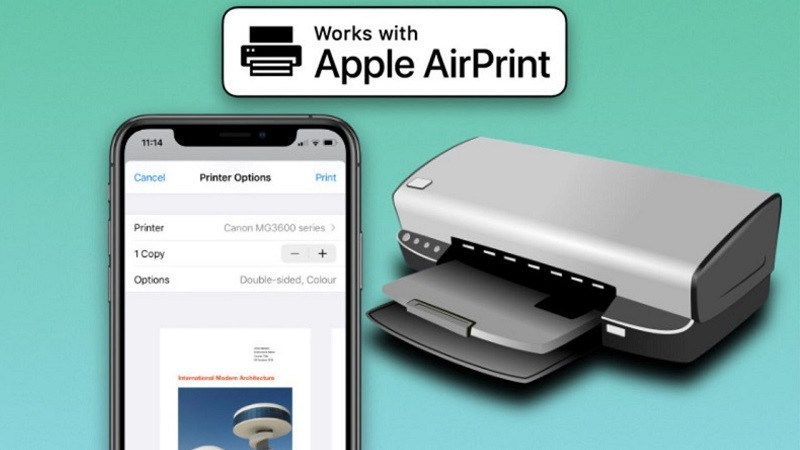 Giao diện tùy chọn in ấn trên máy tính
Giao diện tùy chọn in ấn trên máy tính
In chậm hoặc sai định dạng
Tốc độ in có thể bị ảnh hưởng bởi cài đặt chất lượng in (chất lượng cao thường in chậm hơn). Đảm bảo driver máy in được cập nhật mới nhất. Đối với in qua mạng, sự ổn định của mạng Wi-Fi cũng đóng vai trò quan trọng. Lỗi định dạng thường liên quan đến cài đặt kích thước giấy hoặc lỗi driver, hãy kiểm tra lại các tùy chọn này trong cửa sổ in.

 Giao diện gửi lệnh in từ máy tính
Giao diện gửi lệnh in từ máy tính
Lựa chọn máy in phù hợp cho nhu cầu sử dụng máy tính
Khi chọn máy in để kết nối với máy tính, bạn cần cân nhắc nhiều yếu tố. Loại máy in (phun màu hay laser đen trắng) phụ thuộc vào nhu cầu sử dụng chính của bạn (in ảnh chất lượng cao hay văn bản nhanh chóng). Tốc độ in quan trọng với người cần in khối lượng lớn.
Các tính năng bổ sung như khả năng in hai mặt tự động (duplex), khay giấy lớn, chức năng quét (scanner) và sao chụp (copier) cũng rất hữu ích. Về kết nối, ngoài USB truyền thống, máy in hỗ trợ Wi-Fi hoặc Ethernet mang lại sự tiện lợi khi sử dụng máy tính để in trong mạng gia đình hoặc văn phòng. Các dòng máy in từ các hãng uy tín như HP, Canon, Epson, Brother đều có nhiều model với đa dạng kết nối và tính năng phù hợp với nhu cầu in từ máy tính.
lambanghieudep.vn cung cấp thông tin và dịch vụ liên quan đến in ấn, giúp bạn hiểu rõ hơn về các công nghệ in hiện đại, bao gồm cả việc sử dụng máy tính để in ấn hiệu quả cho các nhu cầu khác nhau.
Việc nắm vững cách sử dụng máy tính để in là một kỹ năng cơ bản nhưng cực kỳ hữu ích. Bằng cách hiểu rõ các phương pháp kết nối, quy trình cài đặt và các bước gửi lệnh in, bạn có thể tự tin xử lý hầu hết các tác vụ in ấn hàng ngày. Hy vọng những hướng dẫn trên sẽ giúp bạn thực hiện công việc in từ máy tính một cách nhanh chóng và hiệu quả.